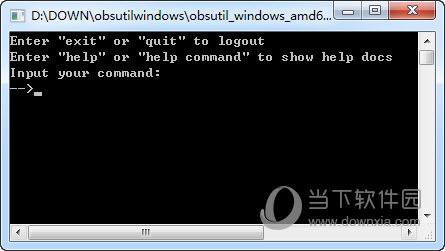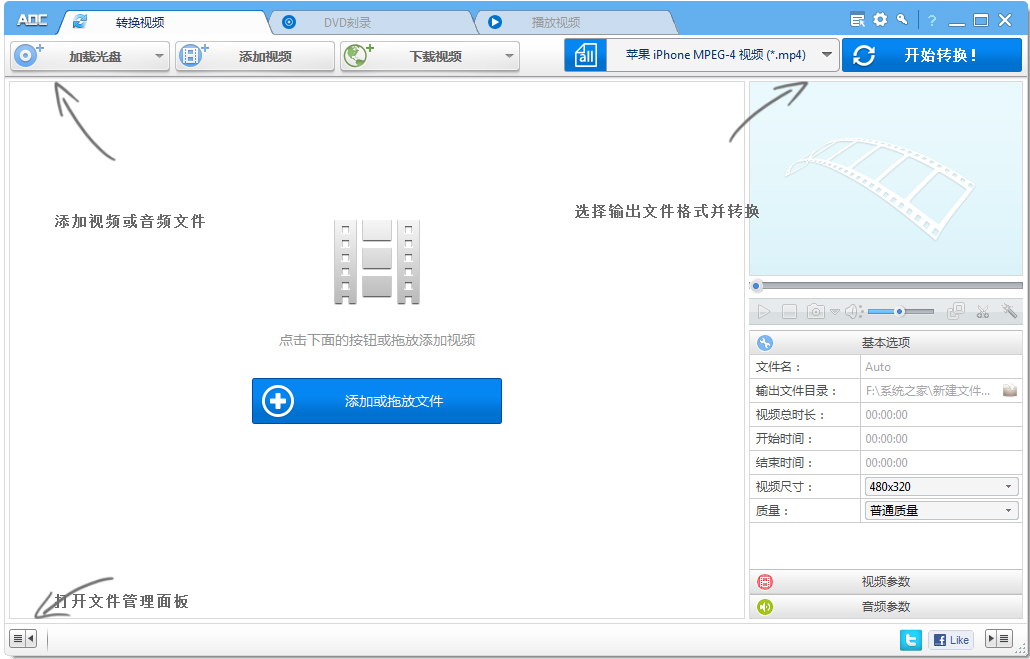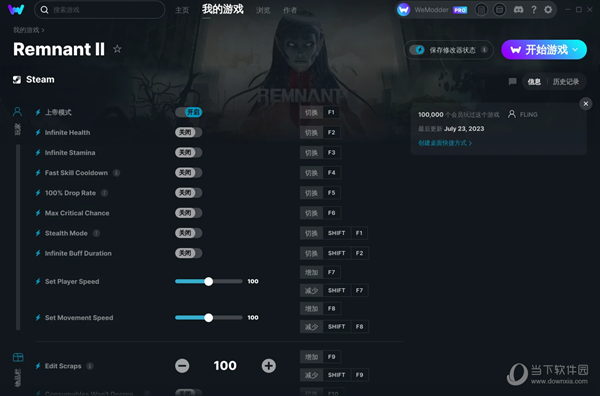小米笔记本怎么进入bios设置界面?分享进入bios设置方法教程下载
如果知识兔想要对系统设置进行修改,一般会通过bios来设置,知识兔可以帮助我们进入进行个性化功能设置、进入u盘pe盘以及其他更多功能。但是如何进入bios设置呢?知识兔教程知识兔小编就来给大家讲讲小米笔记本如何进入bios界面的步骤教程。
具体步骤如下:
1、首先我们将关掉电脑,然后知识兔开机,在开机时按F2。

2、直到下面的界面出现才松开F2,进入BIOS界面。
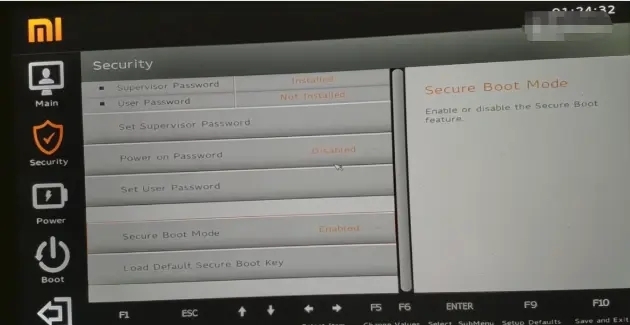
3、在页面中选择左边的Security图标,然后知识兔将右边的子界面移动到SecureBootMode上,按回车。
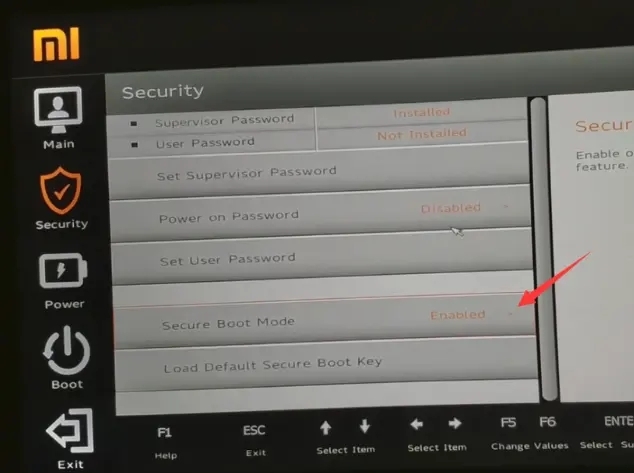
4、知识兔选择Disabled禁用,按回车确定。如果知识兔不关闭安全启动,可能会影响后续功能使用。
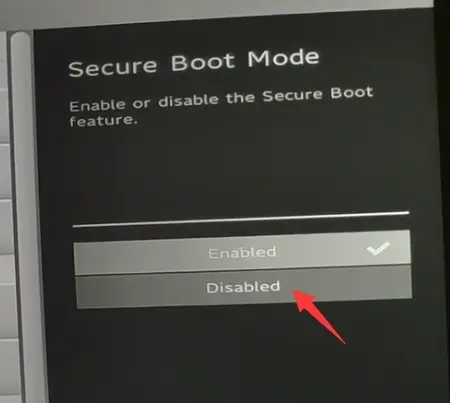
5、然后知识兔按F10键保存并退出,按YES确定。
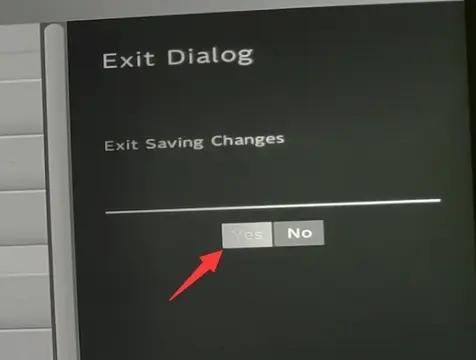
6、然后知识兔立即按F12启动热键,出现BootManager界面,方向键向下移动到u盘上,然后知识兔按回车。我们的U盘是Kingston,也就是金士顿U盘。之后再开机,就可以进入u盘的PE界面了。
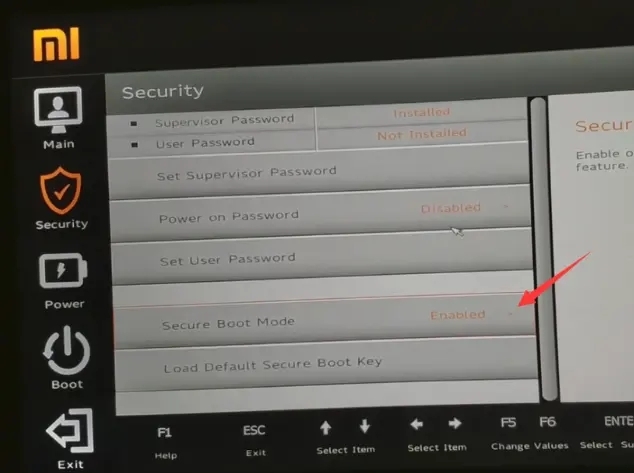
下载仅供下载体验和测试学习,不得商用和正当使用。

![PICS3D 2020破解版[免加密]_Crosslight PICS3D 2020(含破解补丁)](/d/p156/2-220420222641552.jpg)